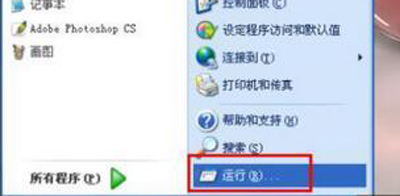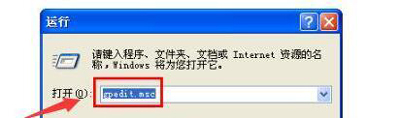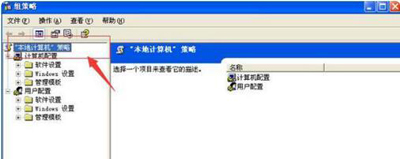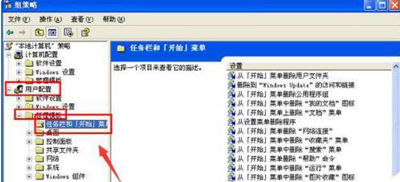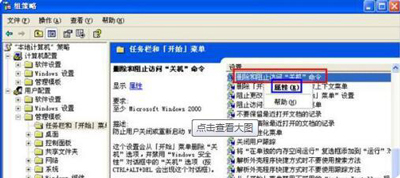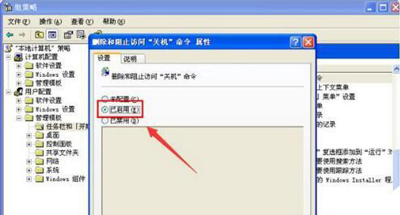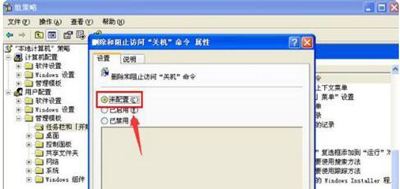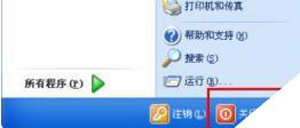WinXP系统开始菜单中关机按钮消失的恢复教程
WinXP系统开始菜单里面的关机按钮不见了怎么办?最近有用户反映,打开WinXP系统的开始菜单准备关机时,却发现无法关机了,开始菜单里面没有关机按钮,这是怎么回事?本文就为大家介绍XP系统恢复开始菜单关机按钮的方法。
操作步骤:
1、点击“开始”菜单,点击“运行”,也可以按快捷键Windows+R,打开运行程序;
2、在“运行”程序的输入框里面输入gpedit.msc,然后点击的“确定”按钮(如下图所示);
3、执行gpedit.msc便打开本地组策略编辑器,点击“本地计算机策略”(如下图所示);
4、点击“用户策略”按钮,然后点击“管理模板”按钮,再点击“任务栏和开始菜单”按钮(如下图所示);
5、在右边的设置菜单项里面找到“删除和阻止访问关机命令”,在上面点右键,选择“属性”(如下图所示);
6、点击属性后就打开如下图所示的删除和阻止访问关机命令属性对话框,显示的是“已启用”说明禁止了显示关机命令;
7、在左上角将当前的“已启用”改为“未配置”,然后点击下面的应用和确定按钮,关闭该设置对话框;
8、经过上面的设置,再次打开开始菜单,确认已经有了“关闭计算机”按钮;
其他XP系统常见问题:
WinXP系统电脑安装IIS的操作教程
WinXP系统我的电脑中有多个可移动磁盘盘符图标的解决办法
WinXP系统开机后提示dll为无效的windows映像的解决办法
相关文章
- WinXP系统怎么设置定时关机 XP定时关机设置教程
- xp系统桌面上的IE图标不见了怎么办?xp系统ie图标不见了怎么恢复?
- WinXP系统提示应用程序错误unknown software exception怎么办
- Xp许可证产品密钥_winxp professional 安装密钥
- WinXP系统电脑开机一直出现蓝屏硬盘自检的解决办法
- WinXP系统提示网络受限制或无连接怎么办?
- WinXP系统怎么用复印机扫描?WinXP系统使用复印机扫描方法
- Xp专业版sp3激活密钥_winxp sp3产品密钥永久激活
- WinXP系统开机提示资源不够无法完成api怎么办?
- XP浏览器打不开网页并且提示网站还原错误怎么办
- WinXP怎么安装双系统?WinXP安装Win7双系统教程
- 如何卸载sp3补丁?卸载WinXP系统SP3补丁的三种解决方法
- WinXP系统ZhuDongFangYu.exe进程怎么关闭?
- WinXP系统右下角提示没有可用音频输出设备的解决方法
- Winxp不是有效的win32应用程序怎么解决?
- WinXP系统不能关机怎么办 电脑无法关机的解决方法
相关推荐
-
StartAllBack V3.4.3.4436 中文破解版

目前针对开始菜单的修改工具,当属鼎鼎大名的StartisBack,从Windows 8开始就专注于开始菜单的自定义配置,微软发布Windows 11后,这款工具目前也推出了适配Windows 11的全新工具:StartAllBack,有需要的小伙伴们快来下载体验吧!
-
Stardock Start11(Win11经典开始菜单工具) V1.24 破解版

Stardock Start11中文破解版是一款十分优秀的Win11经典开始菜单工具,使用该软件你可以按照自己的喜好来自定义设置开始菜单,自由选择,任务栏、按钮样式,菜单配置优化等。目前该软件还处于测试阶段,需要的朋友快来下载吧。
-
StartAllBack(Win11开始菜单工具) V3.4.0.4400 最新版

StartAllBack是一款实用的Win11开始菜单工具,使用该软件可以恢复和修改开始菜单样式,可以恢复成经典样式的Windows 7主题风格,操作简单易上手,让用户更好使用Win11系统的开始菜单,可以免费使用,有需要的快来下载体验吧。
-
Stardock Start11 V1.22 免费版

Stardock Start11是一款Win11经典开始菜单专用工具,旨在于将一些已经被删掉的功能重新带回Windows 11,可以帮助用户更改Windows 11中开始菜单界面并恢复到经典版本,为Windows 8、Windows 10、Windows 11恢复经典功能Win7样式开始菜单风格。
-
StartAllBack V3.3.9.4390 中文破解版

StartAllBack中文破解版是一款全新打造的开始菜单修改工具,主要功能包括:恢复和改进开始菜单样式、个性化任务栏、资源管理器等功能,可在任务栏上为Windows 11恢复经典样式的Windows 7主题风格开始菜单。
-
极客开始菜单 V1.8.58 免费版

极客开始菜单最新免费版是一款简单实用的系统开始菜单替代软件,支持多标签页,AI归类,可钉任意内容。如果您觉得Windows自带的开始菜单工具并不好用,可以尝试这款完全国产免费的多标签开始菜单软件。